Mac
![Evernote Shortcuts [Mac] / Mac](//ephesossoftware.com/img/images_13/evernote-shortcuts-[mac].jpg)
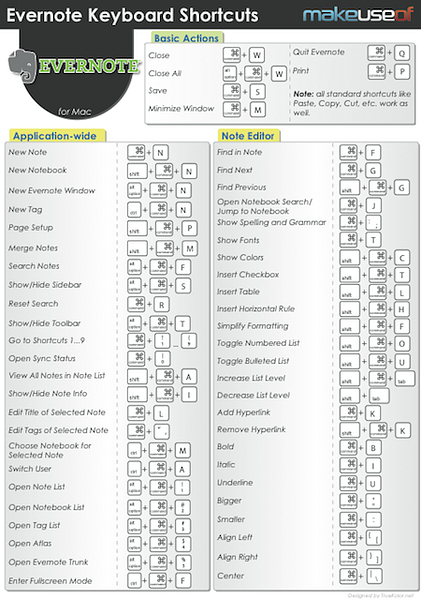
Evernote Shortcuts [Mac]
![Evernote Shortcuts [Mac] / Mac](http://ephesossoftware.com/img/images_13/evernote-shortcuts-[mac].jpg)
Evernote er en fin måte å holde styr på ideer, å lage lister og mer. Den synkroniseres på tvers av alle enhetene dine, så uansett hvor du går, kan du få tilgang til alle dine viktige notater.
Visste du at det finnes alle typer Evernote-tastatursnarveier som gjør det enklere å navigere Evernote på din Mac?
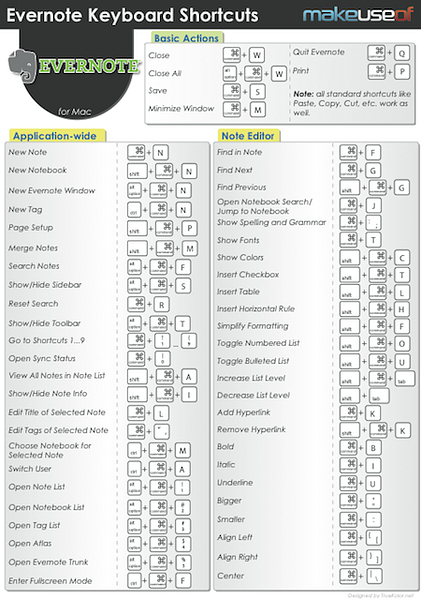
Grunnleggende handlinger:
- Lukk -> Kommando + W
- Lukk alle -> Alternativ + Kommando + W
- Lagre -> Kommando + S
- Minimer vinduet -> Kommando + M
- Avslutt Evernote -> Command + Q
- Skriv ut -> Kommando + P
(Merk: alle standard snarveier som Lim inn, Kopier, Klipp, etc. fungerer også)
Søknad-wide:
- Ny notat -> Kommando + N
- Ny notatbok -> Skift + Kommando + N
- Nytt Evernote-vindu -> Alternativ + Kommando + N
- Nytt merke -> Ctrl + Kommando + N
- Sideoppsett -> Skift + Kommando + P
- Merge Notes -> Shift + Command + M
- Søk Notater -> Alternativ + Kommando + F
- Vis / Skjul Sidepanel -> Alternativ + Kommando + S
- Tilbakestill søk -> Kommando + R
- Vis / skjul verktøylinje -> Alternativ + Kommando + T
- Gå til snarveier 1 ... 9 -> Kommando + 1 ... 9
- Åpne synkroniseringsstatus -> Kommando + 0
- Vis alle notater i Notatliste -> Skift + Kommando + A
- Vis / Skjul Not Info -> Skift + Kommando + I
- Rediger tittel av valgt merknad -> Kommando + L
- Rediger Tags of Selected Note -> Command + '(apostrophe)
- Velg Notatbok for valgt notat -> Ctrl + Kommando + M
- Bytt bruker -> Ctrl + Kommando + A
- Åpne notatliste -> Alternativ + Kommando + 1
- Åpne notatboksliste -> Alternativ + Kommando + 2
- Åpne tagliste -> Alternativ + Kommando + 3
- Åpne Atlas -> Alternativ + Kommando + 4
- Åpne Evernote Trunk -> Alternativ + Kommando + 5
- Skriv inn fullskjermmodus -> Ctrl + Kommando + F
Note Editor
- Finn i Notat -> Kommando + F
- Finn neste -> Kommando + G
- Finn Forrige -> Skift + Kommando + G
- Åpne Notisbokssøk / Hopp til notatbok -> Kommando + J
- Vis stavemåte og grammatikk -> Kommando +: (kolon)
- Vis skrifttyper -> Kommando + T
- Vis farger -> Skift + Kommando + C
- Sett inn kryssrute -> Skift + Kommando + T
- Sett inn tabell -> Skift + Kommando + L
- Sett inn horisontal regel -> Skift + Kommando + H
- Forenkle formatering -> Skift + Kommando + F
- Veksle nummerert liste -> Skift + Kommando + O
- Bytt punktliste -> Skift + Kommando + U
- Øk listenivå -> Skift + Kommando + Tab
- Reduser listenivå -> Skift + Tab
- Legg til hyperkobling -> Kommando + K
- Fjern hyperlink -> Shift + Command + K
- Fet -> Kommando + B
- Kursiv -> Kommando + I
- Understreke -> Kommando + U
- Større -> Kommando ++ (pluss)
- Mindre -> Kommando + - (minus)
- Juster venstre -> Kommando +
- Alighn Right -> Kommando +
- Senter -> Kommando + | (vertikal bar)
Du kan også laste ned dette juksearket i PDF-format som vist i bildet ovenfor.
Utforsk mer om: Cheat Sheet, Evernote.


